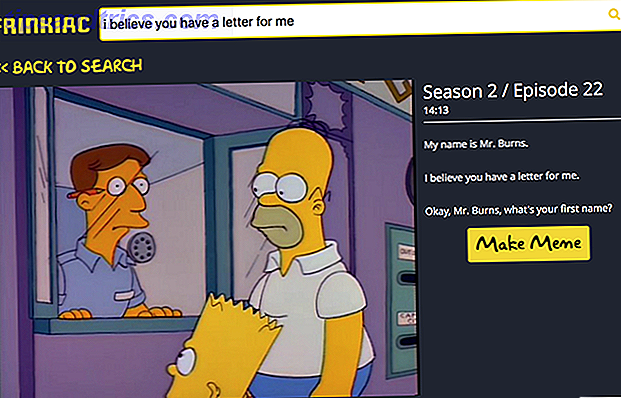Webbläsarens cache är integrerad av många anledningar, men för att den ska fungera bra måste du rengöra det så ofta. Cachelagrade filer tar inte bara plats, men kan påverka webbläsarens prestanda och till och med skapa reningsproblem för vissa webbplatser. Dessutom kan vem som helst kolla in din internetcache och avslöja känslig information (som dina vanor).
Vi har förklarat vad webbläsarens cache är Allt du behöver veta om webbläsarens cache [MakeUseOf Explains] Allt du behöver veta om webbläsarens cache [MakeUseOf Explains] När du har ett problem med en webbplats, ett av de första förslagen du kommer att höra från IT-support är "försök att rensa webbläsarens cache" tillsammans med "och ta bort dina cookies". Så vad är ... Läs mer och vad det betyder för dina surfvanor, så läs det för en djupare undersökning av ämnet.
När det gäller att rensa cacheminnet kan du använda tangentbordet Ctrl + F5 . Eller öppna menyn med tre punkter och välj Fler verktyg> Rensa webbläsningsdata . Men visste du att det finns tre "dolda" omkopplare som ger dig fler alternativ för rengöring utan att avbryta ditt arbete?
De 3 "Dolda" strömbrytarna
Öppna Chrome Dev Tools genom att trycka på F12 . På skärmen Dev Tools högerklickar du bara på Uppdatera- knappen (övre högra hörnet) och en meny kommer att falla ned. Nu har du tre sätt att rengöra webbläsarens cache med en knapptryckning.
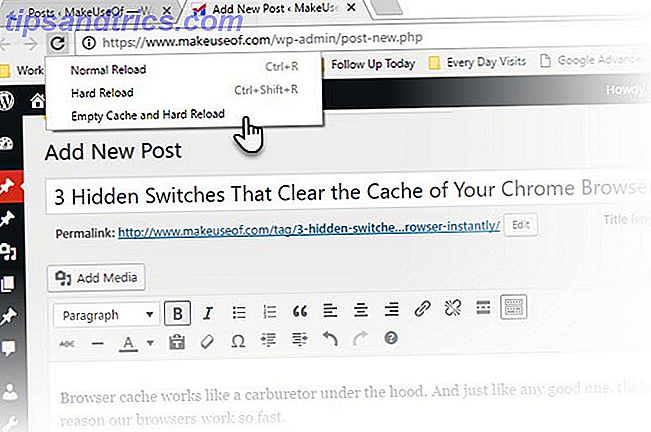
1. Normal Reload
Det här är den normala uppdateringen du vet om. Webbläsaren laddas om men använder cachad data. Webbläsaren kontrollerar webbservern för att se om någon fil har ändrats. Om så är fallet hämtar webbläsaren den senaste versionen av filen. Annars fortsätter webbläsaren att använda den cachade versionen.
En normal reload förbrukar inte för mycket bandbredd och är snabb. Men det är en "smutsig" sätt att ladda om en webbsida eftersom webbläsaren bara uppdaterar sidan utan att torka den gamla CSS, JavaScript-filer, Flash-tillgångar etc.
2. Hard Reload
Webbläsaren omkastar den lokala cachen och laddar ner allt för att visa dig den senaste versionen av webbsidan. Men det här kanske inte är en ren torka alltid eftersom vissa cachade data kan återanvändas. Till exempel en JavaScript-fil som går till jobbet efter att sidan laddas.
Du kan också använda följande tangentkombinationer: Ctrl + R, Ctrl + Shift + R eller Ctrl + F5 .
3. Töm cache och hårdlastning
Detta är det bästa valet att få den senaste versionen av en webbsida. Det torkar cachen helt och laddar ner allt igen. Detta är det bästa alternativet att använda om du vill ha en helt ny sida från början.
Rengör du dina cachefiler som vana? Prova omkopplarna och berätta om du finner dem användbara varje dag.